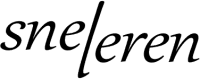Roblox kan niet inloggen: dit moet je doen [7 tips]
Roblox is geweldig, totdat er een storing optreedt. Kun je niet inloggen op Roblox? Vervelend want je kunt je spel niet starten of hervatten. Soms is er sprake van een tijdelijke storing of een bug, maar er kan ook iets anders aan de hand zijn. Wanneer je niet kunt inloggen zijn er een aantal dingen die je kunt doen. Ik help jou daarbij.
Roblox werkt niet, probleem met inloggen
Het kan natuurlijk dat Roblox in zijn geheel niet werkt. Gelukkig is dit vaak tijdelijk en lost het probleem zich vanzelf op. Wanneer Roblox wel werkt en je kunt niet inloggen, dan is er iets anders aan de hand.
Kijk als eerste of Roblox een storing heeft. Dit vind je terug op de website allestoringen.nl. Vul op deze website de naam Roblox in. Je ziet dan direct of er een storing is. Bij een storing zul je moeten wachten totdat dit weg is, dit kan enkele uren duren. Dan pas kun je weer proberen in te loggen.
Roblox kan niet inloggen: een aantal tips
Heb je al gekeken of Roblox geen storing heeft? Mooi, dan ga ik je nu helpen met inloggen op Roblox. Je hoeft mij niet je inloggegevens te geven en als je slim bent geef je dit aan niemand door. Je krijgt van mij een aantal tips. Hopelijk lukt het hierna om op Roblox in te loggen.
Tip 1: bekijk je e-mail
Help, Roblox kan niet inloggen! Je weet niet wat te doen. Het is belangrijk om eerst je e-mail na te kijken. Dit is het e-mailadres waarmee jij je op Roblox geregistreerd hebt. Of het e-mailadres dat je later op Roblox hebt toegevoegd.
Heb je proberen in te loggen met een verkeerd wachtwoord, dan krijg je hier soms een melding van. Deze melding verschijnt in je e-mail inbox. Maar het kan ook dat Roblox een melding stuurt over een storing of bug. Lees de instructies in de e-mail goed door.
Tip 2: je wachtwoord herstellen
Je bent je wachtwoord vergeten of voert telkens het verkeerde wachtwoord en. Dit heb je soms helemaal niet in de gaten. Kun je niet inloggen op Roblox? Kies dan voor ‘wachtwoord herstellen’. Klik op ‘Forgot Password or Username?’. Vul je e-mailadres in en klik op ‘Submit’ (verzenden).
Ga naar je e-mail en kijk of je bericht van Roblox hebt. Kijk voor de zekerheid ook nog in je spambox. Open de e-mail van Roblox en klik op de herstel link. Verzin een nieuw en sterk wachtwoord. Hierna kun je opnieuw inloggen.
Tip 3: tijdelijke internetbestanden en cookies wissen
Roblox inlogproblemen los je vaak op door het wissen van tijdelijke internetbestanden en cookies. Dit noem je ook wel de Cache. Zorg dat je browser open staat en ga naar de browserinstellingen. Vaak vind je dit rechtsboven. Zoek de functie Geschiedenis en wis niet alleen de geschiedenis maar vooral tijdelijke internetbestanden en cookies.
Start de browser opnieuw op en probeer nu in te loggen. Is het probleem nog steeds niet verholpen? Kijk wat je verder kunt doen.
Tip 4: probeer een andere browser
Roblox biedt geen ondersteuning voor Internet Explorer. Maak je hier gebruik van, dan kun je niet op Roblox inloggen. Gebruik in dit geval een andere browser, waaronder Google Chrome, Safari, Mozilla Firefox of Microsoft Edge.
Tip 5: schakel je ad-blocker uit
Steeds meer mensen maken gebruik van een ad-blocker. Aan de ene kant is dit handig want je ziet geen vervelende advertenties meer. Maar een ad-blocker zorgt er ook voor dat je belangrijke onderdelen op een website mist. Op Roblox niet in kunnen loggen heeft vaak met de ad-blocker te maken. Schakel deze uit en ververs de pagina. Probeer nu opnieuw in te loggen.
Tip 6: domeinen toestaan als veilig
Roblox kan niet inloggen? Soms ervaar je problemen met de captcha-verificatie. Dat is dat gedeelte waarbij je letters of cijfers over moet typen Merk je dat dit niet werkt of niet zichtbaar is, dan moet je de volgende twee domeinen als veilig toevoegen:
.arkoselabs.com
.funcaptcha.com
De toegang tot websites toestaan regel je via de instellingen van je browser. Ga rechtsboven naar het instellingen menu en kies voor het onderdeel “Privacy”. Vaak vind je hier de mogelijkheid om websites toe te staan of te blokkeren.
Tip 7: zet de PC-klok op de juiste tijd
Heel soms lukt het inloggen bij Roblox niet omdat je pc klok niet op de juiste tijd staat. Wanneer de tijd wat afwijkt dan kun je op veel websites niet inloggen. Binnen Windows ga je naar Instellingen, Tijd & taal en dan naar Datum & taal. Stel de klok opnieuw in of kies voor de juiste tijdzone.
Maak je gebruik van een Mac (Apple), ga dan naar het Apple-menu en vervolgens naar Datum en tijd. Check of de klok goed is ingesteld of pas deze aan. Soms is het beter om de PC of laptop eerst opnieuw op te starten, daarna ga je naar het inlogscherm van Roblox.
Foutcode 279 (error 279)
Je probeert in te loggen bij Roblox maar ziet telkens de melding error 279 staan. Het gaat hier om een connectiefout. Meestal ligt dit aan een trage internetverbinding. Het beste kun je een speedtest uitvoeren en kijken hoe je de internetverbinding sneller krijgt. Soms is het opnieuw opstarten van de router de juiste oplossing.
Blijf je last houden van een trage internetverbinding, neem dan contact op met je internetprovider. Mogelijk kunnen die een snelheidstest uitvoeren of bekijken waar het probleem ligt.